Flutter框架 Android Studio 导出含有签名的.aab(App Bundle)格式文件用于上传谷歌商店
1.终端用于生成签名文件,并填写相关信息
复制:keytool -genkey -v -keystore ~/upload-keystore.jks -keyalg RSA -keysize 2048 -validity 10000 -alias upload
解释:keytool -genkey -v -keystore <存放的路径>/文件名字.jks -keyalg RSA -keysize 2048 -validity 有效时间 -alias 别名
截图:
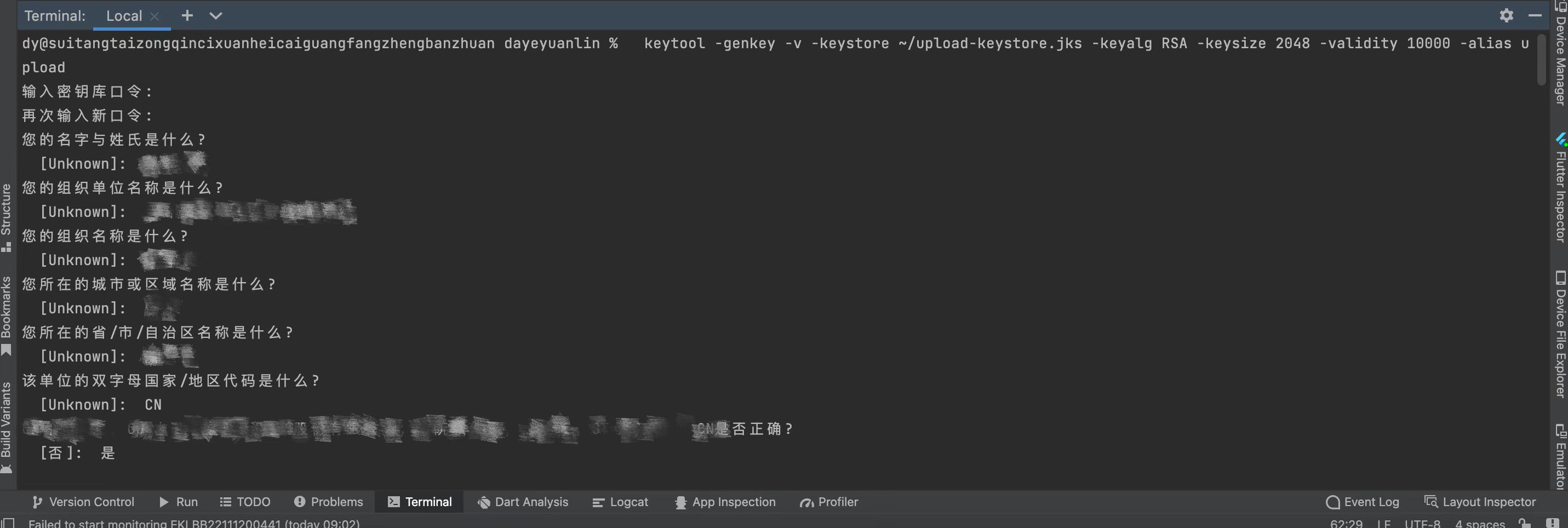
2.android目录下创建key.properties 文件,并输入以下代码:
复制:
storePassword=798251184
keyPassword=798251184
keyAlias=upload
storeFile=/Users/dy/upload-keystore.jks
解释:
storePassword=之前输入密钥口令的密码
keyPassword=再次输入新口令的密码
keyAlias=upload
storeFile=绝对路径
截图:

3.在android/app/build.gradle目录下编辑文件build.gradle,为app编辑签名
复制:
def keystoreProperties = new Properties()
def keystorePropertiesFile = rootProject.file('key.properties')
if (keystorePropertiesFile.exists()) {
keystoreProperties.load(new FileInputStream(keystorePropertiesFile))
}
android {
......
截图:
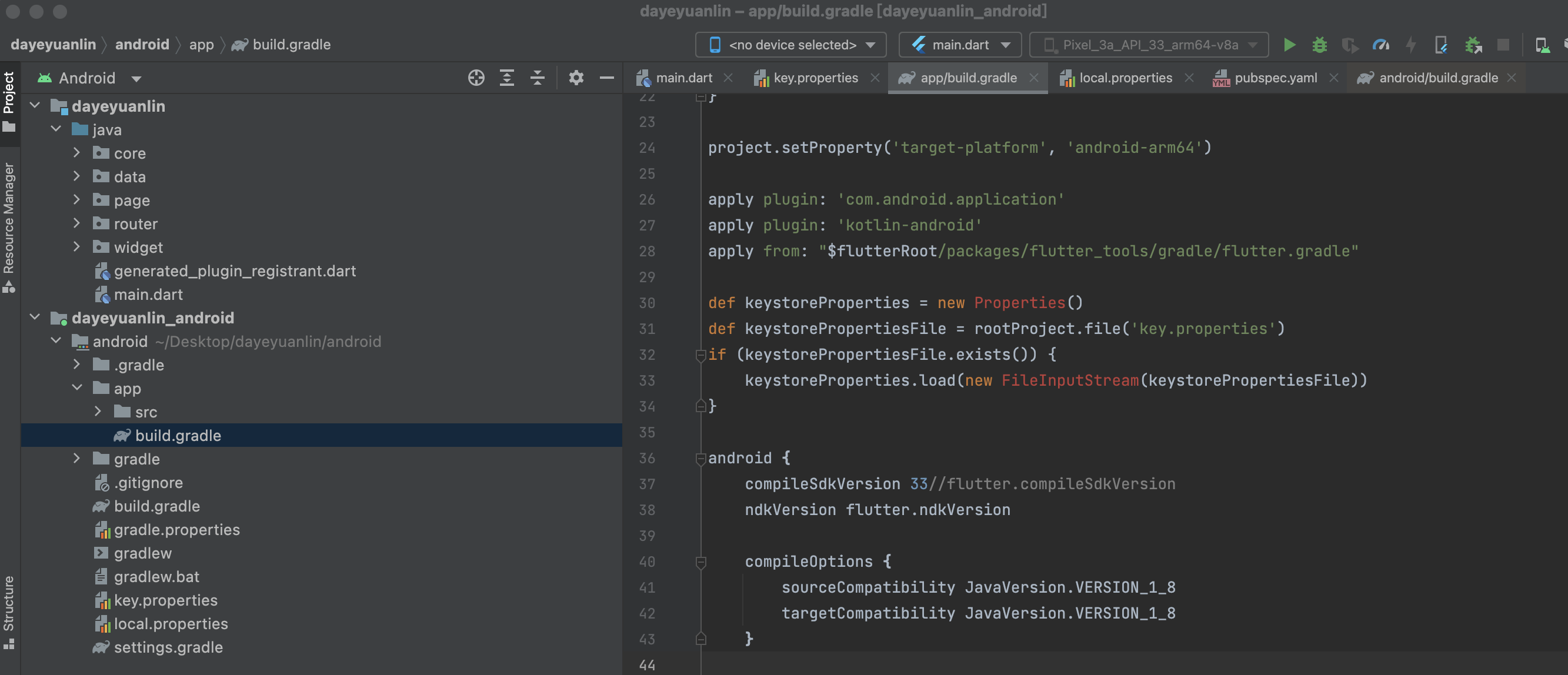
4.在android/app/build.gradle目录下编辑文件build.gradle,添加signingConigs{ },修改buildtypes{ },注意signingConigs{ }要在修改buildtypes{ }前面
复制:
signingConfigs {
release {
keyAlias keystoreProperties['keyAlias']
keyPassword keystoreProperties['keyPassword']
storeFile keystoreProperties['storeFile'] ? file(keystoreProperties['storeFile']) : null
storePassword keystoreProperties['storePassword']
}
}
buildTypes {
release {
// TODO: Add your own signing config for the release build.
// Signing with the debug keys for now, so `flutter run --release` works.
signingConfig signingConfigs.release
}
debug {
ndk { //这里要加上,否则debug包会出问题,后面三个为可选,x86建议加上不然部分模拟器回报错
abiFilters "armeabi-v7a" , "arm64-v8a" , "x86"
}
}
}
说明:buildtypes{ }更改只需要以下代码,debug{}为项目中代码
buildTypes {
release {
signingConfig signingConfigs.release
}
}
截图:
5.在android/app/build.gradle目录下defaultConfig{ }中修改唯一标识码
说明:同一个app用相同标识码,谷歌商店中另开一个app换一个标识码,标识码为图中“com.daye.romow”
截图:

6.在lical.properties文件中修改versionCode的值,并在pubspec.yaml文件中同样修改version
说明:同一渠道多次提审的时候,每次提审的安装包的versionCode值都必须在上一次提审的基础上+1,否则无法上传至提审后台
截图:


7.在终端中项目路径下(若没有在项目路径:cd xxx)输入命令
打包app bundle复制命令:
flutter build appbundle
打包apk复制命令:
flutter build apk
截图:
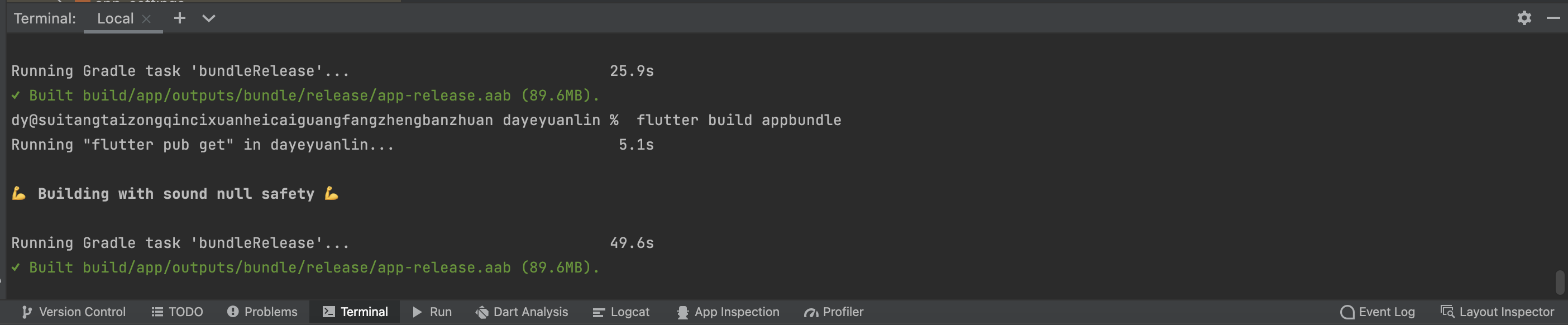


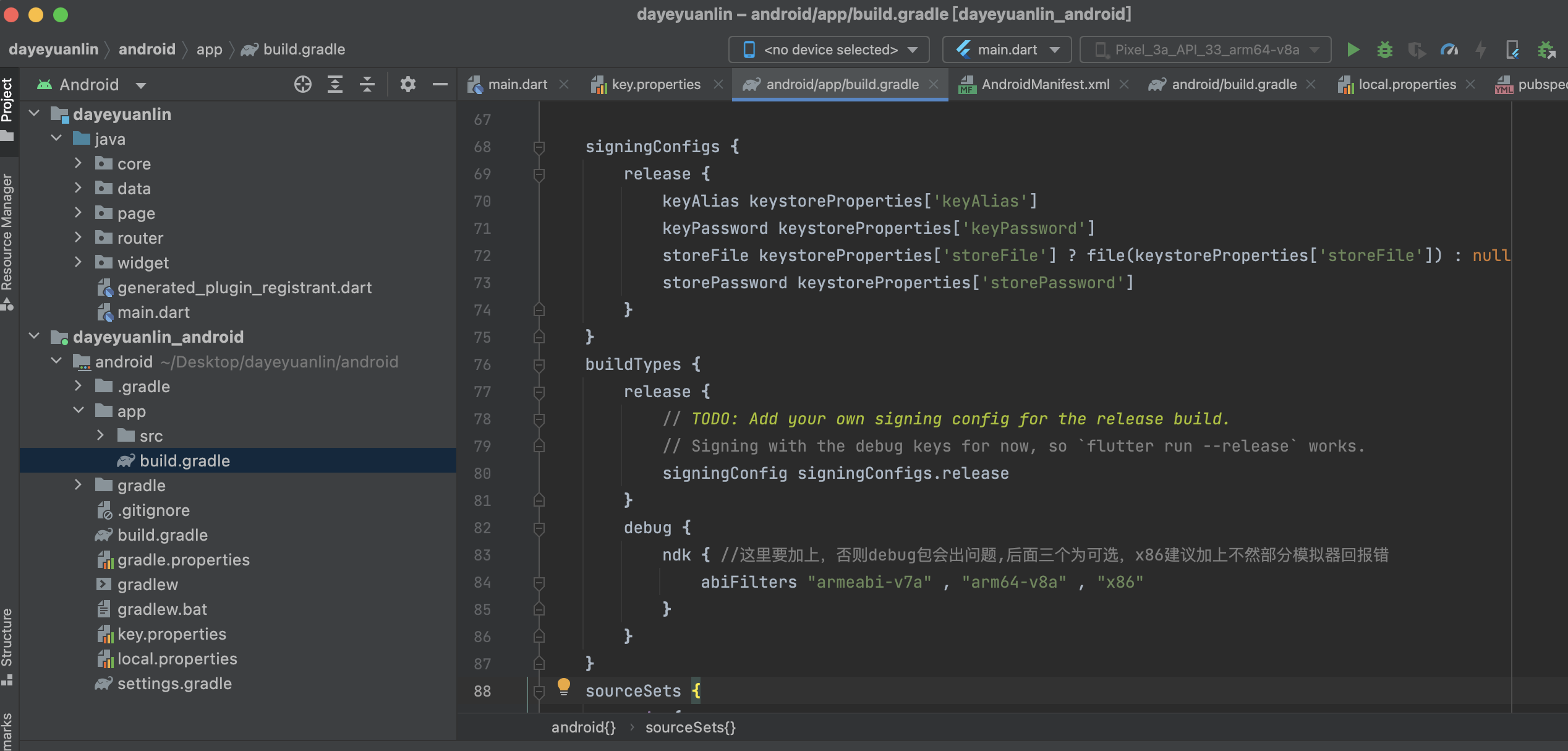


【推荐】国内首个AI IDE,深度理解中文开发场景,立即下载体验Trae
【推荐】编程新体验,更懂你的AI,立即体验豆包MarsCode编程助手
【推荐】抖音旗下AI助手豆包,你的智能百科全书,全免费不限次数
【推荐】轻量又高性能的 SSH 工具 IShell:AI 加持,快人一步
· 地球OL攻略 —— 某应届生求职总结
· 周边上新:园子的第一款马克杯温暖上架
· Open-Sora 2.0 重磅开源!
· 提示词工程——AI应用必不可少的技术
· .NET周刊【3月第1期 2025-03-02】